这一会在折腾debian9系统,尝试磁盘操作时发现就只有个df 命令并没有fdisk、cfdisk等工具。于是找到了parted这一工具(其实在我之前一直用的Ubuntu中有,只是fdisk、cfdisk用的多一点)。而siege 则是一个FTP/HTTP压力测试工具,能够很方便测试自己的web系统。
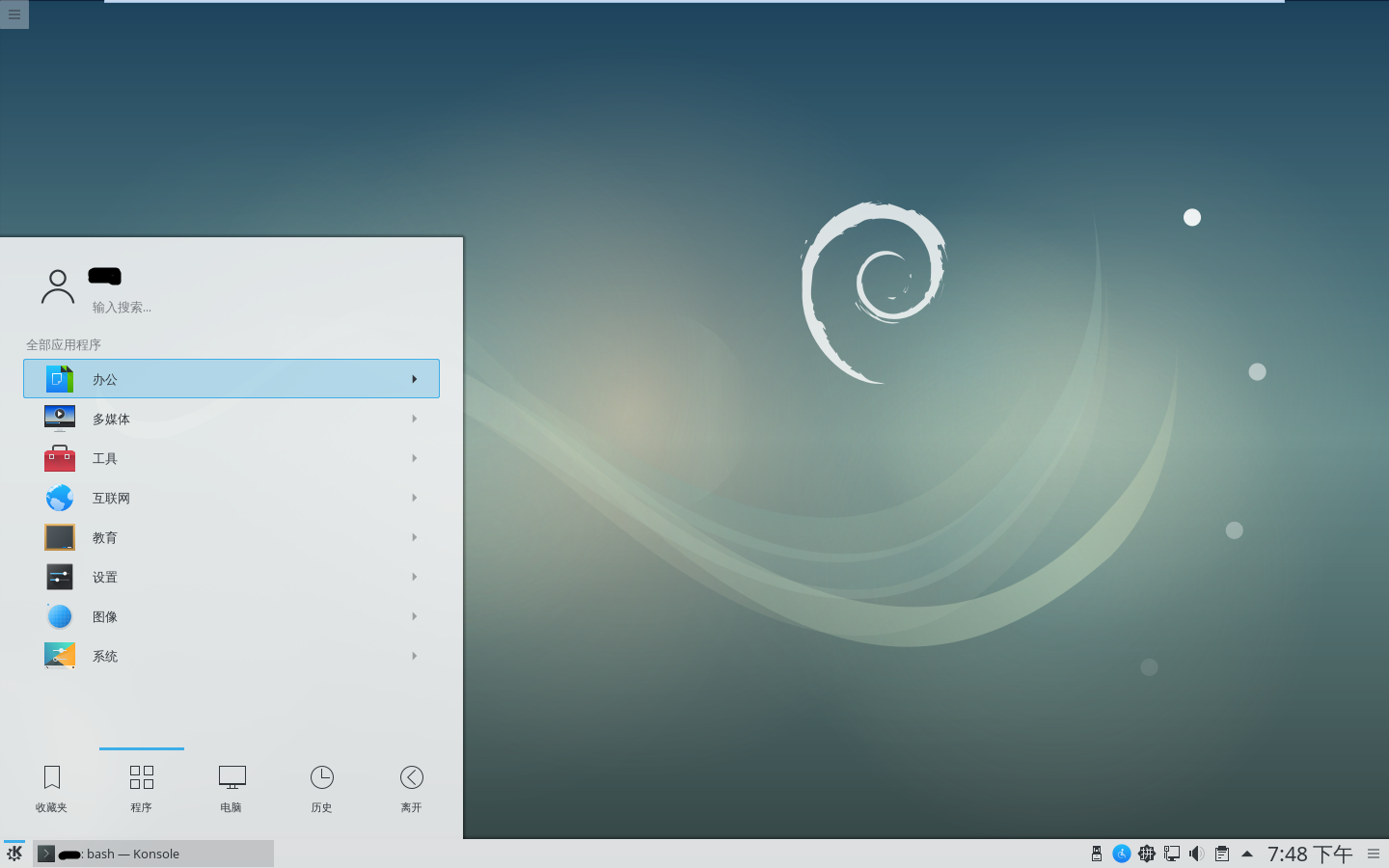
1、parted
强大的磁盘管理工具。安装的话只需要简单的apt-get,并且运行时需要以root身份。
parted -l 将列出所有系统能识别的磁盘设备,如下图中有一块8590MB的磁盘设备/dev/sdc,这是刚用vmware给debian添加的一块硬盘。
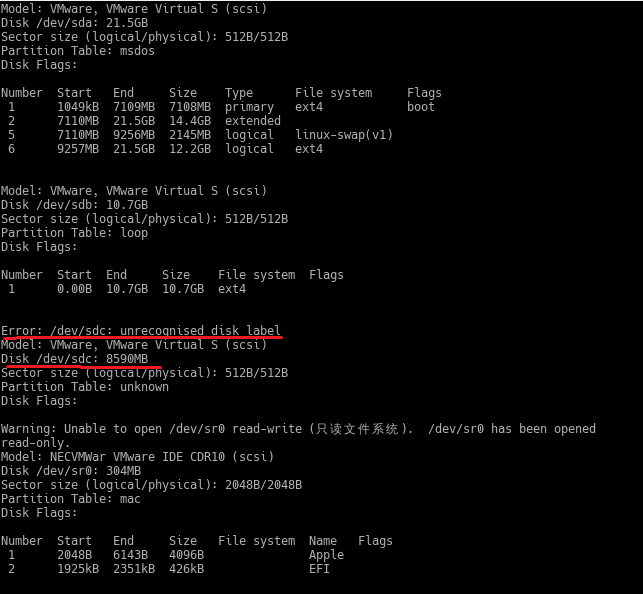
下图是完整的分区过程:
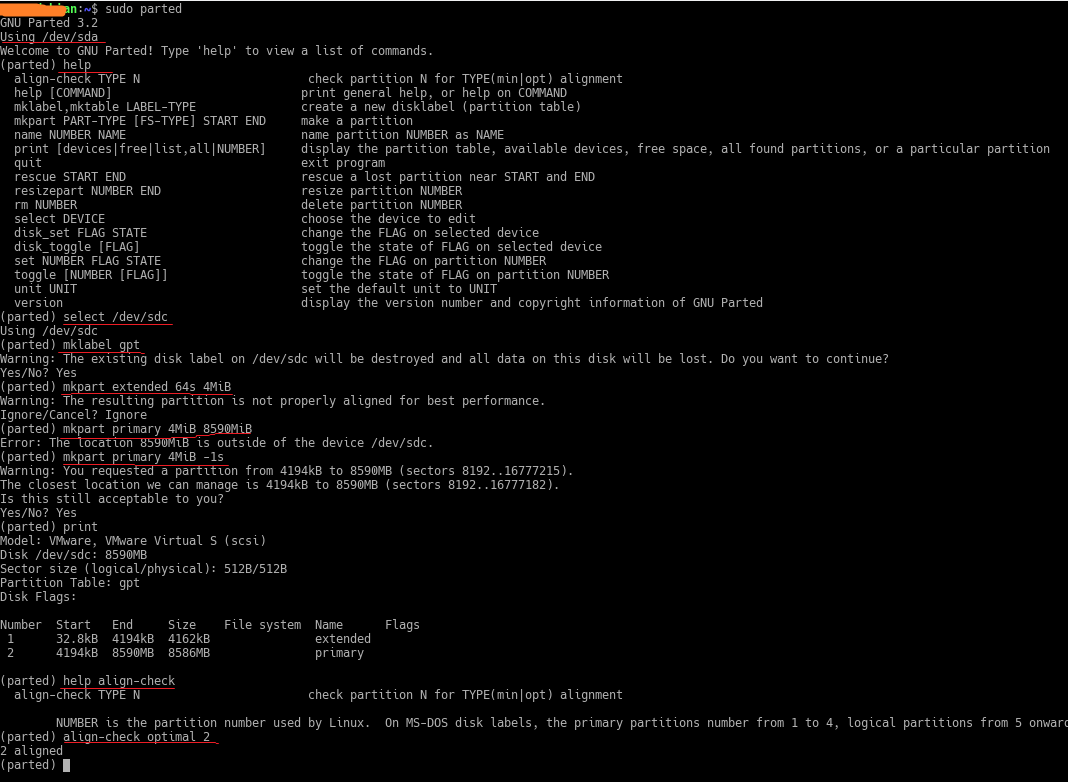
步骤说明:
- 执行 sudo parted 进入交互模式,默认选中/dev/sda 设备
- 输入 help 打印提示信息
- 输入 select /dev/sdc 选中需要操作的磁盘设备
- 输入 make gpt 设置分区模式为 gpt
- 输入 mkpart extended 64s 4MiB 新建extended 小分区 (此举为了对齐磁盘分区)
- 输入 mkpart primary 4MiB 8590MiB 新建 primary 主分区(提示越界)
- 输入 mkpart primary 4MiB -1s 新建primary 主分区(-1s 为最后一个Sector ,工具将自动提示我们,输入Yes即可)
- 输入 print 打印 /dev/sdc 磁盘设备分区情况(两个分区)
- 输入 help align-check 打印对齐检测帮助信息(可略)
- 输入 align-check optimal 2 检查 primary 分区对齐情况(align-type 可选minimal、optimal 或缩写),符合对齐则显示 2 aligned
- quit 退出操作
之后需要格式化 primary 分区(文件系统ext4):sudo mkfs.ext4 /dev/sdc2
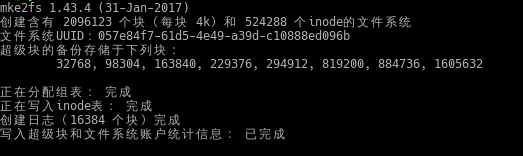
最后挂载 /dev/sdc2 到你需要的目录即可使用
mount /dev/sdc2 /mnt
修改 /etc/fstab 文件可以开机自动挂载设备,格式如下(各个<>值、作用可以通过 man fstab 查看到详细信息):
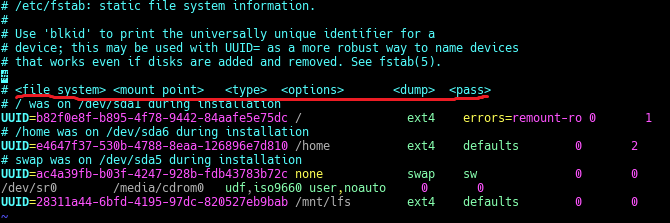
注:其中 <file system> 可以是 /dev/sdc2 ,也可是此分区的UUID。UUID可以在 /dev/disk/by-uuid 中查看到所有的。
关于磁盘、分区、文件系统资料:
http://www.cnblogs.com/sammyliu/p/4521315.html
关于磁盘分区对齐:
https://linux.cn/article-3167-1.html
GNU parted命令手册:
http://www.gnu.org/software/parted/manual/parted.html
2、siege
支持HTTP/HTTPS/FTP的压力测试工具。安装同样很简单apt-get(Debian、Ubuntu一致的让人感动),而且使用很简单。
常见参数:
-c 200 指定并发数200
-r 5 指定测试的次数5
-f urls.txt 制定url的文件
-i internet系统,随机发送url
-b 请求无需等待 delay=0
-t 5 持续测试5分钟
-d 设置测试的delay
-r和-t一般不同时使用
常见使用:
50个用户(每次并发量)重复100次 共产生 50*100 个请求
/usr/local/siege/bin/siege -c 50 -r 100 www.baidu.com50个用户 重复100次 发送POST参数(从文件中读取)
/usr/local/siege/bin/siege -c 50 -r 100 \
"https://www.abc.com/a.php POST < /root/ab_test/post.xml"

